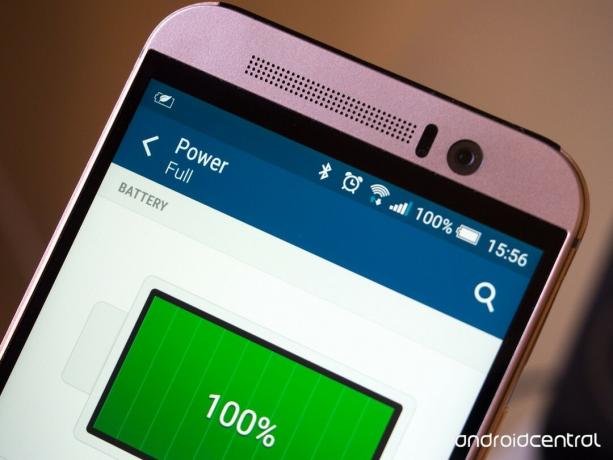
على الرغم من احتوائه على بطارية ذات سعة أعلى قليلاً من سابقتها ، فإن HTC One M9 لم يحدث قفزة كبيرة في عمر البطارية مقارنةً بـ م 8. لا يزال هناك الكثير من الأجهزة المتعطشة للطاقة للتشغيل ، وعلى هذا النحو ، فإن M9 جيد للاستخدام لمدة يوم تقريبًا في معظم الأوقات. مثل معظم الهواتف ، قد يؤدي الاستخدام المكثف إلى الوصول إلى كابل الشحن قبل نهاية اليوم.
إذن كيف يمكنك تحقيق المزيد من الاستفادة من بطارية M9 الثابتة وحل أي مشكلات متعلقة باستنزاف البطارية قد تواجهها؟ لدينا بعض النصائح لك بعد الفاصل.
اقرأ: كيفية تحسين عمر بطارية HTC One M9
تحقق من التطبيقات التي تستهلك طاقة البطارية ، وضبط الإعدادات
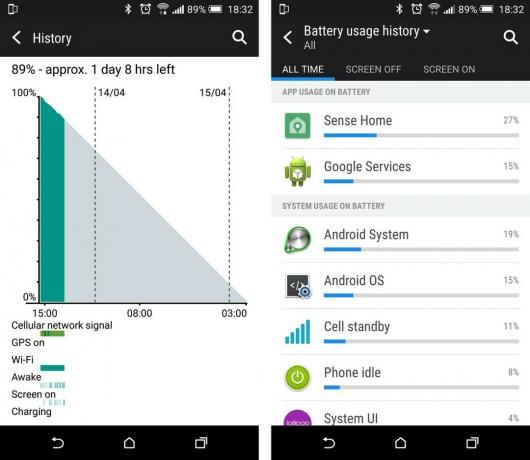
إذا كانت بطارية M9 الخاصة بك تنفد بشكل أسرع مما تتوقع ، فإن أول ما عليك فعله هو التحقق من سوء تصرف التطبيقات التي قد تستخدم الطاقة في الخلفية. تشتمل HTC على شاشة "استخدام البطارية" شاملة جدًا تتيح لك معرفة التطبيقات التي تستخدم عمرًا ثمينًا للبطارية حتى عندما تكون شاشة الهاتف مغلقة.
من السهل جدًا تعقب أحد التطبيقات المارقة باستخدام القوة في الخلفية.
انتقل إلى الإعدادات> الطاقة> استخدام البطارية ، واسحب بين علامات التبويب الثلاث. تعد علامة التبويب "إيقاف تشغيل الشاشة" مؤشرًا جيدًا على ما يستخدم الطاقة في الخلفية ، لذلك إذا أصبح التطبيق شريرًا ، فيجب أن يظهر هنا. يمكنك أيضًا التعمق والاطلاع على بيانات استخدام أكثر تفصيلاً ، مثل الوقت النشط عندما تكون الشاشة قيد التشغيل ، ومقدار الوقت الذي استمر فيه التطبيق في إبقاء الهاتف مستيقظًا. قد يشير وقت الاستيقاظ المرتفع بشكل غير عادي إلى وجود مشكلة في التطبيق ، خاصةً إذا كان يُبقي هاتفك مستيقظًا ويستخدم الطاقة لساعات في كل مرة.
تحتوي القائمة الرئيسية ضمن الإعدادات> الطاقة أيضًا على بعض الخيارات التي تستحق التدقيق. يمكن أن يكون تبديل "وضع السكون" ، الذي يقطع بيانات الخلفية أثناء فترات عدم النشاط الطويلة ، مفيدًا إذا كنت عرضة لنسيان شحن جهازك. وستجد أيضًا مفاتيح تبديل وخيارات لوضعين لتوفير الطاقة ، مما يتيح لك التحكم عند بدء التشغيل وفي أي الميزات يتم استخدامها.
قم بتشغيل شاشتك في وضع السطوع التلقائي
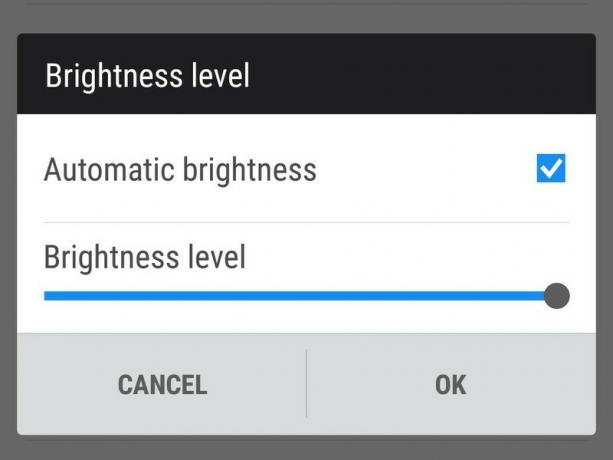
تعد شاشة هاتفك من أكثر مكوناته استهلاكًا للطاقة ، لذا من المهم التحكم في سطوعها حتى لا تهدر الطاقة. أسهل طريقة للقيام بذلك هي تمكين السطوع التلقائي ، الذي يكيّف مستوى الشاشة لمطابقة مستوى الإضاءة المحيطة.
انتقل إلى الإعدادات> العرض والإيماءات> مستوى السطوع ، وتأكد من تحديد السطوع التلقائي. يتيح لك شريط تمرير السطوع الموجود أسفل مربع الاختيار هذا ضبط السطوع لأعلى ولأسفل ، حتى مع تمكين السطوع التلقائي. نظرًا لأن وضع السطوع التلقائي لـ M9 أغمق من معظم الهواتف ، فقد ترغب في رفع هذا إلى أعلى مستوى.
ستجد أيضًا اختصارًا للسطوع في لوحة الإعدادات السريعة - اسحب لأسفل من أعلى الشاشة ، ثم لأسفل مرة أخرى. يؤدي النقر فوق الرمز إلى التبديل بين مستويات السطوع العالية والمتوسطة والمنخفضة والتلقائية.
ضع في اعتبارك استخدام وضع توفير الطاقة
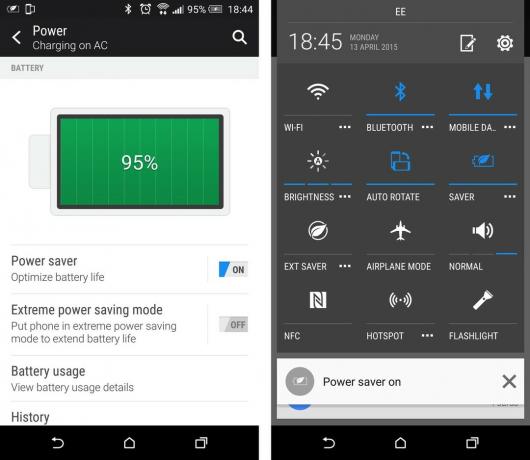
هذا الخيار ليس واضحًا كما تعتقد ، كما أن تأثيراته على أداء هاتفك ليست شديدة كما قد تبدو.
مثل العديد من هواتف Android ، يأتي HTC One M9 مع وضع توفير الطاقة المصمم لتوفير الطاقة عن طريق تشغيل المعالج بشكل أبطأ وتعطيل بعض الميزات. لمعرفة الخيارات المختلفة لوضع موفر الطاقة ، انتقل إلى الإعدادات> الطاقة> موفر الطاقة.
معظم الخيارات هنا تشرح نفسها بنفسها تمامًا - من الواضح أن تقليل سطوع الشاشة ، وقتل ردود الفعل الاهتزازية وتعطيل بيانات الخلفية سيساعد في الحفاظ على الطاقة عند الضرورة.
حتى مع إطلاق أربع نوى فقط من ثماني نوى ، فإن M9 هو هاتف سريع.
لكن الخيار الأعلى هو الأكثر إثارة للاهتمام لتوفير الطاقة على المدى الطويل. يعد تقليل سرعة وحدة المعالجة المركزية ، مع ترك الخيارات الأخرى معطلة ، طريقة رائعة لزيادة وقت الاستخدام الإجمالي بأقل تأثير على الأداء خارج المهام الصعبة حقًا. في M9 ، يبدو أن وضع توفير الطاقة يقوم بتعطيل نوى وحدة المعالجة المركزية الأربعة عالية الطاقة (Cortex-A57) للهاتف ، مما يترك نوى Cortex-A53 الأكثر كفاءة في استخدام الطاقة ومنخفضة الطاقة التي تدير العرض. وحتى مع إطلاق أربعة نوى فقط من ثماني نوى ، فإن هاتف M9 هو هاتف سريع.
استثمر في شاحن سريع
لن يفيدك هذا إذا كنت بالخارج ، ولكن دعم Qualcomm Quick Charge 2.0 الخاص بهاتف HTC One M9 يعد بمثابة طريقة رائعة لترجمة بضع دقائق فقط على الشاحن إلى تعزيز ملموس في الوقت الذي يسبق اتصال الهاتف خارج. في تجربتنا ، يمكن استعادة M9 الذي تم وضع علامة عليه إلى منتصف الطريق في حوالي نصف ساعة باستخدام شاحن سريع.
ومع ذلك ، لا تتضمن HTC شاحنًا قادرًا على QuickCharge 2.0 في العلبة ، لذلك ستحتاج إلى اختيار واحد بنفسك للاستفادة من الشحن الأسرع لجهاز M9.
ShopAndroid.com لديه مجموعة من أجهزة شحن Qualcomm QuickCharge 2.0 التي تعمل مع HTC One M9 والهواتف الأخرى المتوافقة.
احضر بطارية خارجية لأيام أطول
إذا كنت ستبتعد عن مأخذ الطاقة لفترة طويلة من الزمن ، فإن البطارية الخارجية هي أفضل طريقة لإعادة ملء جهاز M9 أثناء التنقل. تتوفر نماذج لا حصر لها بأشكال وأحجام مختلفة وبسعات متفاوتة. حتى أن بعضها يوفر منافذ متعددة حتى تتمكن من شحن أكثر من جهاز في نفس الوقت.
قم بتشغيل الأدخنة عن طريق التبديل إلى وضع توفير الطاقة الشديد
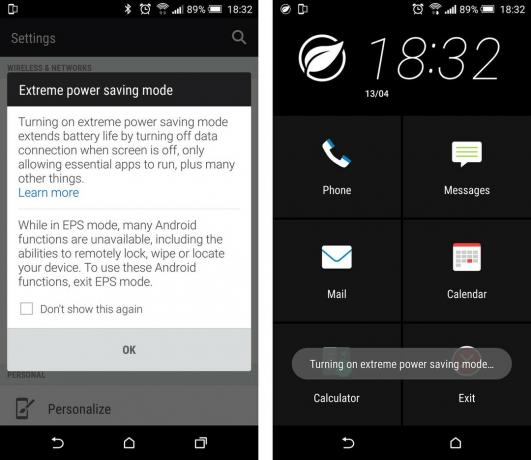
التوجه إلى المنطقة الحمراء دون أي فرصة للشحن؟ لا تخف - يتمتع هاتف HTC One M9 بوضع توفير الطاقة الشديد الذي يعمل على تقليص أداء الهاتف المتقدم وتمنحك وظائف الهاتف الأساسية مع استبدال البطارية المحسّنة بشكل كبير الحياة.
في وضع Extreme Power Saver ، ستحصل على هاتف المخزون والرسائل والبريد والتقويم والساعة وتطبيقات الآلة الحاسبة ولا شيء آخر. لذا فأنت مقيد بما يمكنك القيام به ، ولكن يجب أن تكون قادرًا بسهولة على تحويل النقاط المئوية القليلة الأخيرة من طاقة البطارية إلى بضع ساعات من الاستخدام.
يمكنك العثور على Extreme Power Saver Mode في لوحة الإعدادات السريعة (ابحث عن "Ext Saver") أو في تطبيق الإعدادات ضمن "الطاقة".
حدد "وضع الأداء العالي" معطل
إذا كنت قد تلاعبت بقائمة إعدادات مطور M9 المخفية ، فربما لاحظت علامة "High وضع الأداء "مربع اختيار مصمم لزيادة أداء معالج الهاتف ، على حساب عمر البطارية. من الواضح أن الحفاظ على تشغيل وحدة المعالجة المركزية بأقصى سرعة طوال الوقت سيستهلك الكثير من الطاقة ، لذلك من الأفضل ترك هذا في وضع إيقاف التشغيل.
إذا لم تكن قد لعبت مع إعدادات المطور ، أو لا ترى خيار القائمة هذا على هاتفك ، فربما لا داعي للقلق بشأنه.
مالكي HTC One M9 ، كيف تجدون طول عمر الجهاز؟ هل من نصائح تتعلق بعمر البطارية لمشاركتها؟ صرخ في التعليقات!
